윈도우PC에서 간혹 게임을 하려고 한다면, 다이렉트X 버전에 따라 게임 성능차이가 있어 항상 최신버전을 유지해 주는 것이 좋은데요. 그래서 이번 포스팅에서는 내 PC의 DirectX 버전이 최신버전인지 아닌지 확인하는 방법과 최신버전 다운로드 및 설치 방법을 한 번 알아보도록 하겠습니다.
1. DirectX 최신버전 확인 방법

우선 내 PC의 다이렉트X 버전이 최신버전인지 확인하기 위해서는 윈도우 화면 왼쪽 아래 검색창에서 'dxdiag' 명령어를 입력해준 다음, 상단의 명령실행 창을 클릭해 주세요.

그럼 DirectX 진단도구가 실행이 되며, 새로운 창이 하나 뜨게 될텐데요. 여기서 시스템 정보 화면 아래쪽에 현재 DirectX 버전 확인이 가능합니다. 현재 저의 PC 다이렉트X 버전은 12라고 나와 있네요. 현재 가장 최신 버전은 12버전이기 때문에 저의 PC는 지금 최신 다이렉트X 버전이라 할 수 있습니다.
2. DirectX 최신버전 다운로드 및 설치 방법
Download DirectX 최종 사용자 런타임 웹 설치 관리자 from Official Microsoft Download Center
중요! 아래에서 언어를 선택하면 전체 페이지 내용이 해당 언어로 신속하게 변경됩니다. 네덜란드어독일어러시아어스웨덴어스페인어영어이탈리아어일본어중국어(간체)중국어(번체)체코어포
www.microsoft.com
만약 다이렉트X가 최신버전이 아니거나 혹은 재설치가 필요한 상황이라면, 마이크로소프트 홈페이지에서 최신버전을 다운로드 받아 설치를 진행할 수 있는데요. 위의 링크를 통해 접속을 하면 DirectX 최신버전을 다운로드 받을 수 있습니다.

우선 위의 링크에 접속을 한 다음, DirectX 최종 사용자 런타임 웹 설치 관리자 화면이 나오게 되면, 한국어 상태에서 다운로드 버튼을 클릭해 줍니다.

그럼 위와 같이 설치 화면이 나오게 되는데요. 동의함에 체크를 하고 다음 버튼을 클릭해 주세요.

그럼 다음 창에서는 무료 Bing바 툴을 설치하라는 화면이 나오는데, 이건 선택 사항이기 때문에 굳이 설치를 하지 않아도 됩니다. 저는 개인적으로 Bing 바를 선호하지 않기 때문에 설치를 하지 않고 그냥 다음 버튼을 클릭해 줍니다.
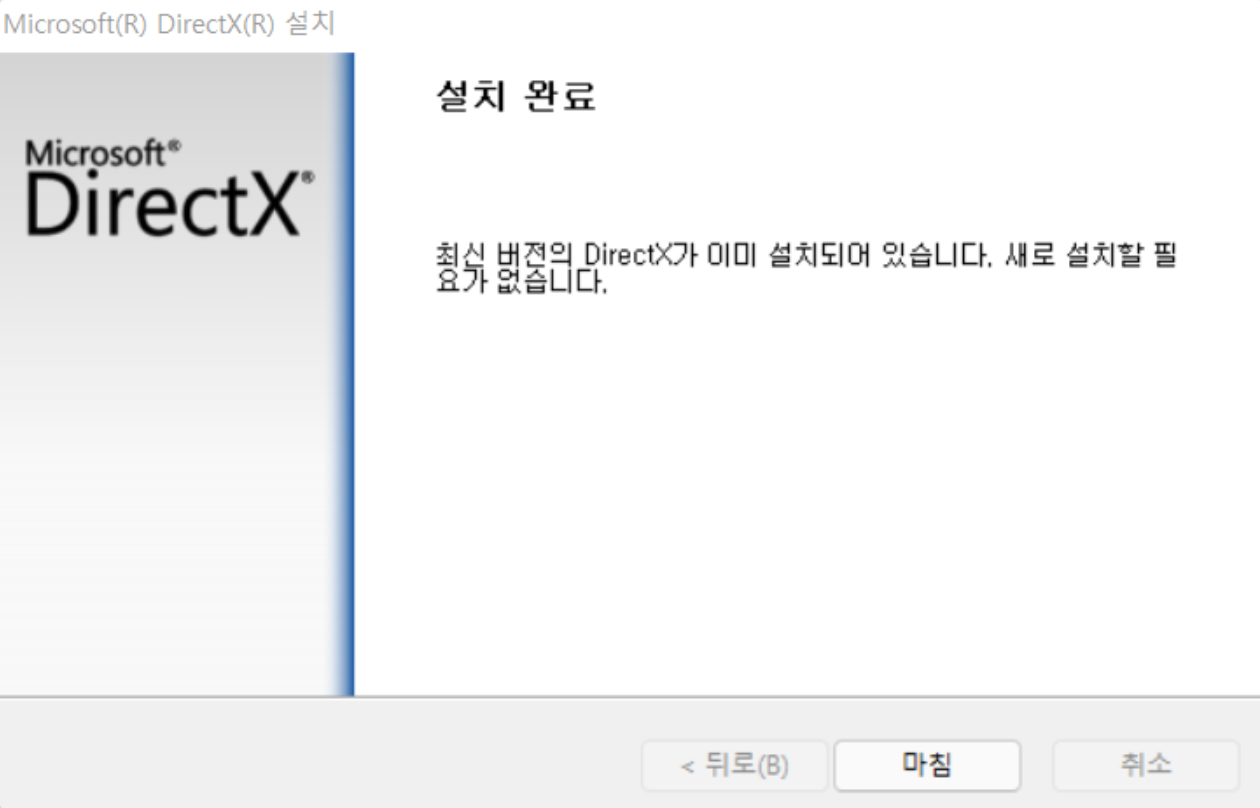
그럼 정상적으로 설치가 진행이 되며, 다이렉트X 최신버전 설치가 완료됩니다. 이상 다이렉트X 최신버전 확인 방법과 최신버전 다운로드 및 설치 방법에 대해 살펴봤는데, 필요하신 분들께 도움이 되었으면 좋겠습니다.
'IT Story' 카테고리의 다른 글
| PC 컴퓨터 화면 캡쳐 마이크로소프트 엣지 스크롤 캡쳐 방법 (0) | 2022.10.06 |
|---|---|
| 윈도우11 업데이트 설치 최소사양 및 호환성 확인 방법 (0) | 2022.10.05 |
| 포토샵 사진 이미지 좌우반전 쉽게 하는 방법 (0) | 2022.10.03 |
| 윈도우10 로그인 암호 없애기 및 계정 비밀번호 해제 방법 (0) | 2022.09.30 |
| 맥북 화면캡처 스크린샷 저장 파일 png에서 jpg로 변경 하기 (0) | 2022.09.29 |





댓글